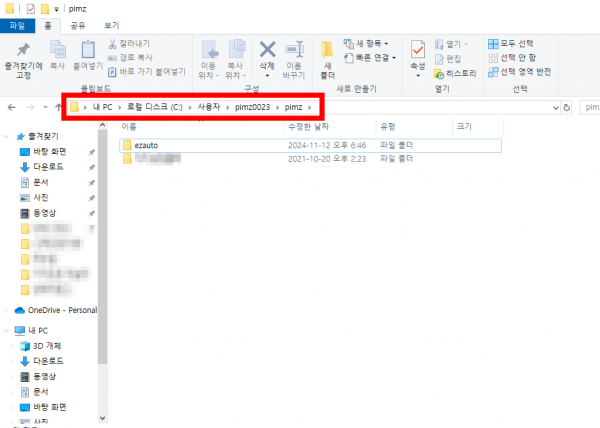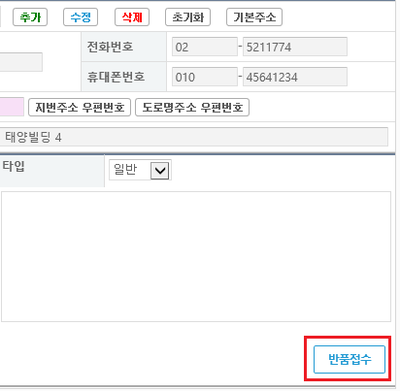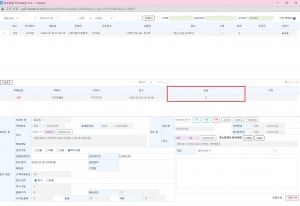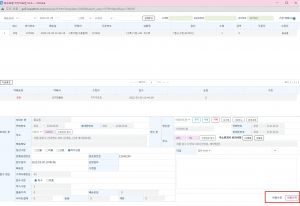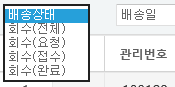"회수요청"의 두 판 사이의 차이
둘러보기로 이동
검색으로 이동
(→개요) |
|||
| 1번째 줄: | 1번째 줄: | ||
==<big>'''개요'''</big>== | ==<big>'''개요'''</big>== | ||
| − | + | 이지어드민에서 배송처리한 주문건에 대해 반품신청이 들어온 경우 | |
| + | |||
| + | CS창에서 회수접수하여 택배사로 반품수거신청을 할 수 있습니다. | ||
| − | |||
2024년 11월 19일 (화) 09:03 판
개요
이지어드민에서 배송처리한 주문건에 대해 반품신청이 들어온 경우
CS창에서 회수접수하여 택배사로 반품수거신청을 할 수 있습니다.
step 1. 회수 요청하기
1. CS창에서 회수요청 필요한 주문을 검색합니다.
|
| 2. 주문을 선택하고, 회수 버튼을 클릭합니다. |
3. 중앙 부분의 보내는 분/받는 분 정보를 확인합니다.
|
4. 고객과 협의된 반품 정산 정보가 있으면 접수정보에 기입합니다.
|
| 5. CS 이력을 입력 후 우측 하단 반품 접수 버튼을 클릭합니다. |
|
6. 화면 중앙 부분에 회수 내역이 접수된 것을 확인할 수 있습니다. |
|
7. 택배사에서 회수 내역을 확인하면 반품 송장번호가 등록되며, 송장번호를 클릭하여 수거 흐름을 확인할 수 있습니다.
|
|
8. 반품 접수를 잘못한 경우 반품 수정/삭제 버튼을 통해서 재접수 및 취소도 가능합니다.
|
step 2. 회수 조회하기
|
1. CS창에서 작업을 회수요청으로 선택하고 검색합니다. |
|
2. 검색된 주문 상태값에 '회수' 아이콘이 마킹된 것을 확인할 수 있습니다. |
|
3. 해당 주문을 선택하고, 다시 회수 버튼을 클릭하면 회수 진행 상황을 확인할 수 있습니다. |
|
회수창의 왼쪽 상단에서는 회수상태(요청, 접수, 완료)에 따른 주문 건 조회가 가능합니다.
|